Bringen Sie die referenzierten Zellen durch Benutzer mit RefEdit Steuerung von Userform in Microsoft Excel
verweist In diesem Artikel wird gezeigt, wie das RefEdit-Steuerelement im Benutzerformular hinzugefügt und der Zellbereich damit referenziert wird.
In diesem Beispiel haben wir ein Textmarker-Benutzerformular erstellt, mit dem wir den Zellbereich mit gelber Farbe hervorheben können.
Wir haben Beispieldaten genommen, die aus dem Namen und der Anmeldestunde des Teammitglieds bestehen.
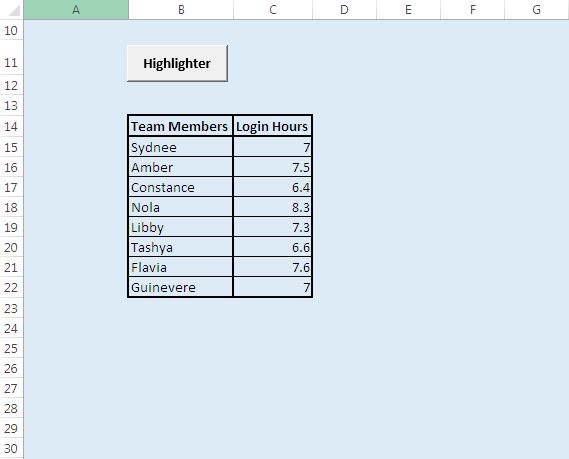
RefEdit im Benutzerformular hinzufügen
Fügen Sie ein Benutzerformular hinzu, klicken Sie in der Toolbox auf RefEdit-Steuerelement und wählen Sie im Benutzerformular das Steuerelement aus.

Logische Erklärung
Klicken Sie zum Hervorheben der Zelle auf die Schaltfläche Textmarker. Das Benutzerformular wird geöffnet. Wählen Sie den Bereich mit RefEdit aus. Klicken Sie auf das Strichzeichen, um Zellen auszuwählen.
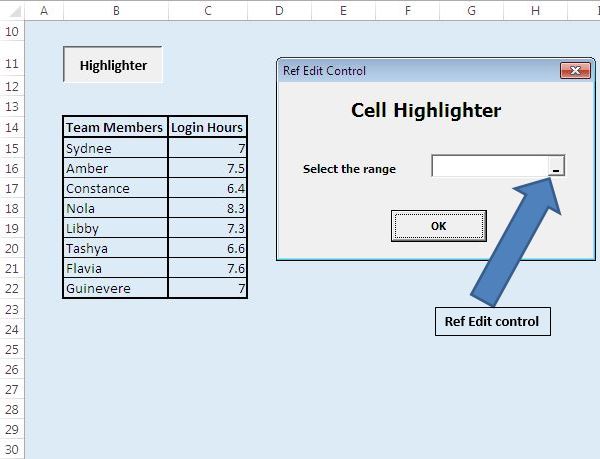
Drücken Sie zum Auswählen benachbarter Zellen die Umschalttaste, während Sie zu einer anderen Zelle wechseln. Drücken Sie zum Auswählen nicht benachbarter Zellen die Steuertaste, während Sie verschiedene Zellen auswählen. Ausgewählte Zellen werden von gepunkteten Linien umgeben und die Zellenadresse wird im Feld angezeigt.
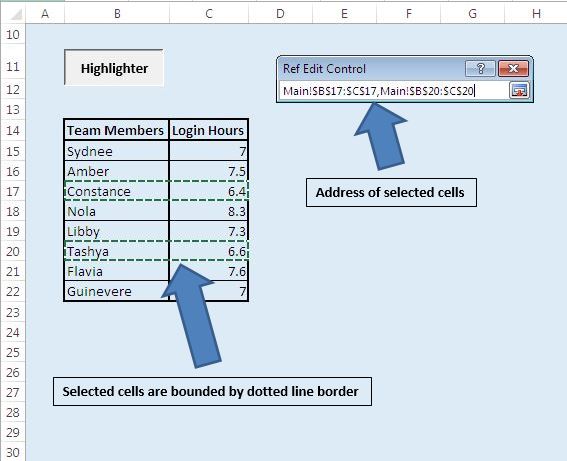
Ausgewählte Zellen werden beim Drücken der OK-Taste gelb hervorgehoben. Das Klickereignis der Schaltfläche OK enthält den VBA-Code zum Hervorheben der ausgewählten Zellen.
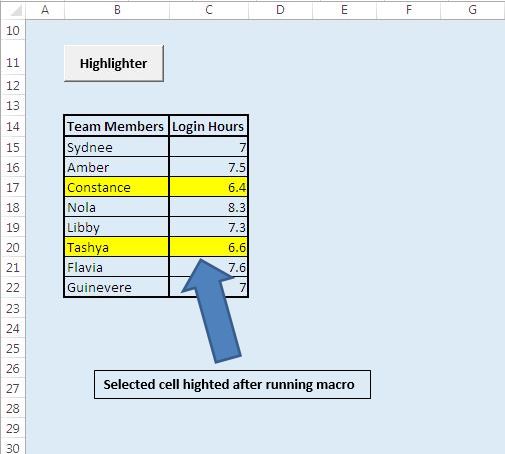
Bitte folgen Sie unten für den Code
Option Explicit Sub running() UserForm1.Show End Sub 'Add below code in "Ok" button on userform Option Explicit Private Sub CommandButton1_Click() Dim SelectRange As Range Dim Address1 As String On Error GoTo Last 'Get the address from the RefEdit control Address1 = RefEdit1.Value 'Set the SelectRange Range object to the range specified in the RefEdit control Set SelectRange = Range(Address1) 'Highlight the selected range in yellow color SelectRange.Interior.Color = RGB(255, 255, 0) 'Unload the userform. Unload Me Last: End Sub
Wenn dir dieser Blog gefallen hat, teile ihn mit deinen Freunden auf Facebook und Facebook.
Wir würden gerne von Ihnen hören, lassen Sie uns wissen, wie wir unsere Arbeit verbessern und für Sie verbessern können. Schreiben Sie uns unter [email protected]